iPhone bloccato sul logo Apple, la memoria è piena: correzione
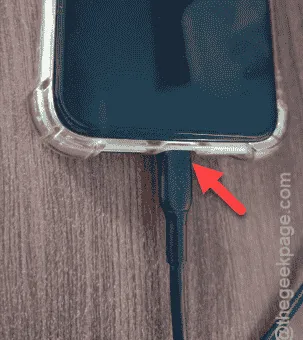
Il tuo iPhone è bloccato sul logo Apple, mostrando questo messaggio ” Spazio di archiviazione pieno ” sullo schermo? Non preoccuparti. Tuttavia, questo non è il tipo di problema che affronterai quotidianamente. iPhone richiede una quantità di spazio di archiviazione libero per funzionare correttamente. Non puoi semplicemente riempire completamente lo spazio libero. Quindi, segui questa serie di soluzioni per risolvere questo problema.
Correzione 1 – Aggiorna l’iPhone in modalità di ripristino
Non è possibile accedere normalmente alla pagina delle impostazioni dell’iPhone; è necessario utilizzare la modalità di ripristino per aggiornare o ripristinare l’iPhone al suo stato normale.
Requisiti –
A. Un computer portatile, un computer o un MacBook
B. Un cavo USB o un cavo Lightning per collegare l’iPhone
Passaggio 1: per prima cosa, collega il tuo iPhone al computer tramite il cavo Lightning.
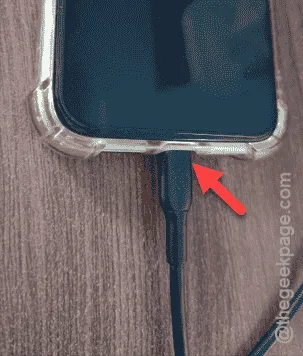
Fase 2 – Dopo questo, tocca una volta il pulsante Volume Plus . In seguito, tocca di nuovo il pulsante Volume Down .
Passaggio 3: in seguito, premi con forza il pulsante di accensione sul lato destro del tuo iPhone.
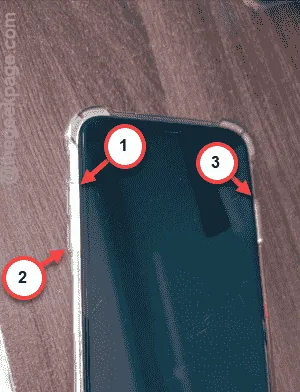
Fase 4 – Presto, vedrai che lo schermo dell’iPhone si è spento. Continua a premere il pulsante di accensione, finché non vedi questo messaggio –
support.apple.com/iPhone/restore

Questo messaggio appare solo quando l’iPhone è in modalità di ripristino.
Fase 5 – Carica l’app iTunes sul tuo computer. Se non ce l’hai, installala da Microsoft Store.
Passaggio 6: apri l’ app iTunes .
Passaggio 7: nell’app iTunes, devi effettuare l’accesso utilizzando le credenziali del tuo ID Apple. Utilizza l’opzione ” Accedi all’iTunes Store “.
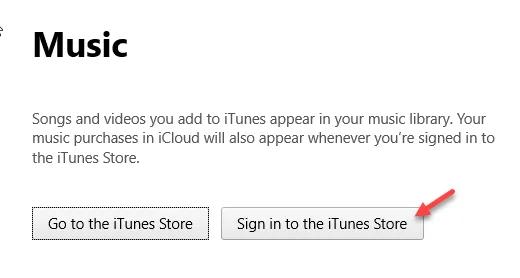
Una volta effettuato l’accesso, l’app iTunes riconoscerà automaticamente l’iPhone connesso.
Fase 8 – Avrai due opzioni per resettare l’iPhone. Ora, per controllare se è in sospeso un aggiornamento per l’iPhone, usa la funzione ” Aggiorna “.
Passaggio 9 – In caso contrario, puoi utilizzare la funzione “ Ripristina ” per ripristinare le impostazioni predefinite di base dell’iPhone.
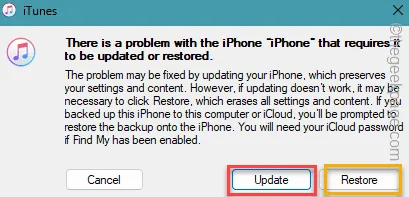
In questo modo il tuo iPhone verrà riavviato nei tempi previsti e al termine del processo.
Il tuo iPhone non rimarrà bloccato con il messaggio “Memoria piena” durante il caricamento.
Correzione 2 – Riavvio forzato dell’iPhone
Se la modalità di ripristino non risolve il problema, è necessario riavviare il tuo iPhone.
Passaggio 1: per prima cosa, premere il pulsante Volume su .
Passaggio 2: al passaggio successivo della procedura, premere il pulsante Volume giù .
Fase 3 – Infine, è il momento di tenere premuto il pulsante di accensione . Tienilo premuto finché lo schermo dell’iPhone non si spegne e si riavvia automaticamente.
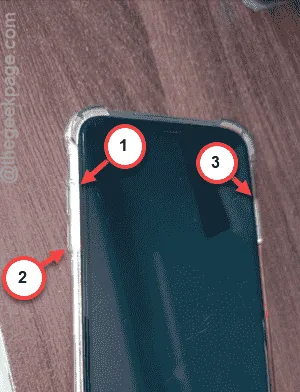
Dopo il riavvio dell’iPhone, il sistema non rimarrà bloccato sul logo Apple.
Controlla se funziona!


Lascia un commento